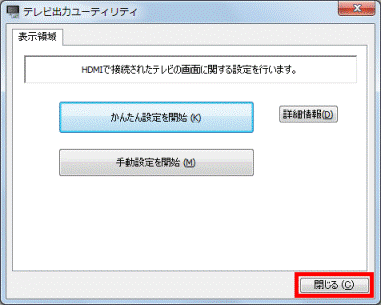Q&Aナンバー【8708-2049】更新日:2012年12月5日
このページをブックマークする(ログイン中のみ利用可)
[テレビ出力ユーティリティ] 使い方を教えてください。
| 対象機種 | すべて |
|---|---|
| 対象OS |
|
 質問
質問
テレビ出力ユーティリティの使い方を教えてください。
 回答
回答
テレビ出力ユーティリティは、HDMIケーブルで接続したテレビにパソコンの画面を出力した後で、テレビにあわせて解像度を設定するアプリケーションです。

- パソコンとテレビを接続する方法や、表示した画面を切り替える方法は、次のQ&Aをご覧ください。
 [LIFEBOOK] 外部ディスプレイを接続して画面を表示する方法を教えてください。(2010年夏モデル〜2012年夏モデル)(新しいウィンドウで表示)
[LIFEBOOK] 外部ディスプレイを接続して画面を表示する方法を教えてください。(2010年夏モデル〜2012年夏モデル)(新しいウィンドウで表示) - パソコンとテレビを、HDMIケーブル以外のケーブル(DVIケーブルなど)で接続している場合は、テレビ出力ユーティリティは使用できません。
付属機種
テレビ出力ユーティリティは、次の機種に付属しています。
- 2012年10月発表モデル
LIFEBOOK AH33/H - 2012年夏モデル
LIFEBOOKすべて - 2012年春モデル
LIFEBOOK AH / SH / PHシリーズ - 2011年冬モデル
LIFEBOOKすべて - 2011年夏モデル
LIFEBOOK AH / SH / PHシリーズ
LIFEBOOK NH77/DD - 2011年春モデル
LIFEBOOK AH / SH / PHシリーズ(PH50/Cを除く)
LIFEBOOK NH77/CD - 2010年冬モデル
ESPRIMO DH700/7B
LIFEBOOKすべて(LH520/3Bを除く) - 2010年夏モデル
LIFEBOOKすべて(AH500/1A、AH500/3A、PH540/1Aを除く) - 2010年春モデル
FMV-BIBLO NW / NF / S / MG シリーズ(MG/G73を除く) - 2009年冬モデル
FMV-BIBLO NW / NF / S / MT / Rシリーズ(NF/E20、NF/E25、NF/E35、NF/E55を除く) - 2009年夏モデル
FMV-BIBLO NW / Sシリーズ
FMV-BIBLO NF/D55、NF/D57、NF/D70、NF/D70N、NF/D75、NF/D80N、NF/D85D、NF/D85N - 2009年春モデル
FMV-BIBLO NW / Sシリーズ
FMV-BIBLO NF/C60、NF/C60D、NF/C60H、NF/C60N、NF/C70、NF/C70N、NF/C75、NF/C80N、NF/C90

お使いの機種の発売時期は、次のQ&Aで確認できます。 パソコンの正式な名称(品名/型名)と、発表時期(○○年×モデル)の確認方法を教えてください。(新しいウィンドウで表示)
パソコンの正式な名称(品名/型名)と、発表時期(○○年×モデル)の確認方法を教えてください。(新しいウィンドウで表示)
設定方法
設定方法によって手順が異なります。
かんたん設定の場合
次の手順で、テレビに合わせて解像度の設定を行います。
お使いの環境によっては、表示される画面が異なります。
- 「スタート」ボタン→「すべてのプログラム」→「テレビ出力ユーティリティ」→「テレビ出力ユーティリティ」の順にクリックします。
- テレビ出力ユーティリティが起動します。
「かんたん設定を開始」ボタンをクリックします。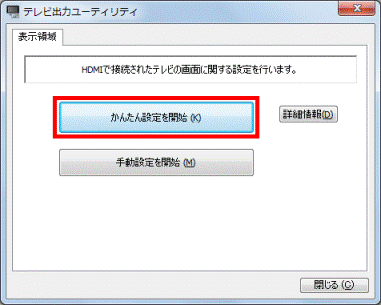
- 「接続されたテレビのための設定を「かんたん設定」の中から選択してください。」と表示されます。
「かんたん設定」欄に表示される一覧の中から、お使いのテレビに適した項目をクリックします。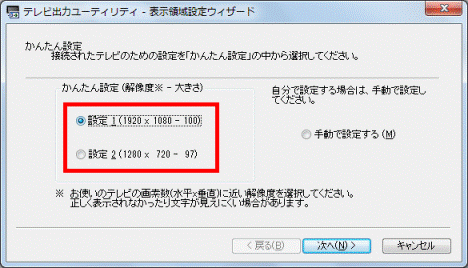

- お使いの機種によって、「テレビ」は「TV」と表示されます。
「TV」と表示される場合は、以降の手順も「TV」に読み換えてご覧ください。 - 「お使いのテレビについての「かんたん設定」がありませんでした。」と表示された場合は、「次へ」ボタンをクリックして、「手動設定の場合」の手順3.へ進みます。
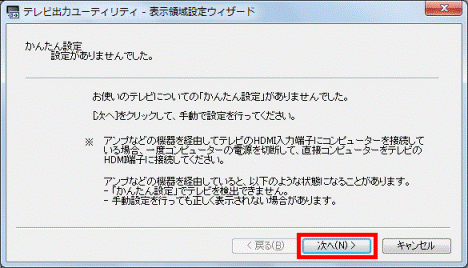
- お使いの機種によって、「テレビ」は「TV」と表示されます。
- 「次へ」ボタンをクリックします。
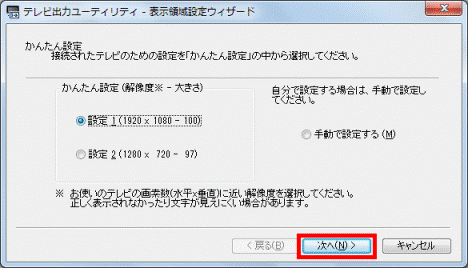
- 「以下の説明を参考に、テレビ側の設定を行ってください。」と表示されます。
テレビの設定を行います。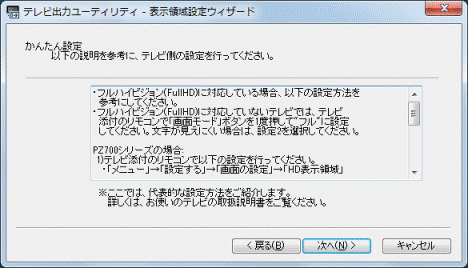

テレビの設定方法について詳しくは、お使いのテレビのマニュアルをご覧ください。 - テレビの設定ができたら、「次へ」ボタンをクリックします。
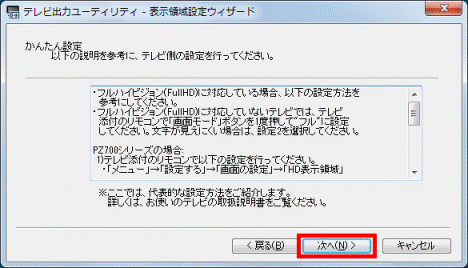
- 「設定の確認をします。」と表示されます。
「次へ」ボタンをクリックします。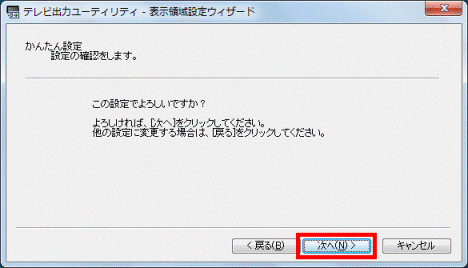
- 「表示領域設定の完了」と表示されます。
「「ゆったり設定2」を起動します。」にチェックがないことを確認します。

ゆったり設定2で、アイコンなどの設定を変更する場合は、クリックしてチェックを付けます。 - 「完了」ボタンをクリックします。
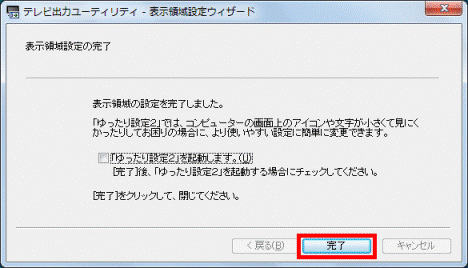

「「ゆったり設定2」を起動します。」にチェックを付けた場合は、ゆったり設定2が起動します。
ゆったり設定2の設定方法については、次のQ&Aをご覧ください。 ゆったり設定2について教えてください。 (新しいウィンドウで表示)
ゆったり設定2について教えてください。 (新しいウィンドウで表示) - 「閉じる」ボタンをクリックし、テレビ出力ユーティリティを終了します。
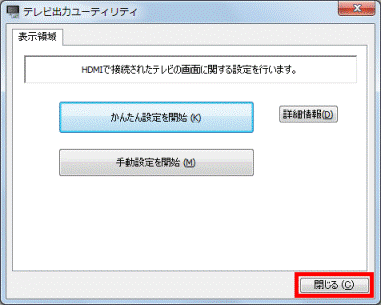
手動設定の場合
次の手順で、テレビに合わせて解像度の設定を行います。
- 「スタート」ボタン→「すべてのプログラム」→「テレビ出力ユーティリティ」→「テレビ出力ユーティリティ」の順にクリックします。
- テレビ出力ユーティリティが起動します。
「手動設定を開始」ボタンをクリックします。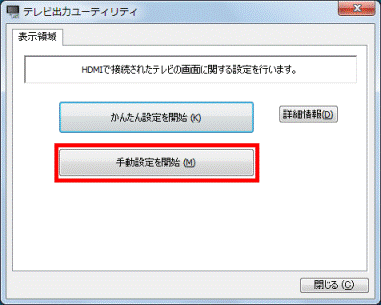
- 「画素数にあわせてコンピューターの画面サイズを変更します。」と表示されます。
「お使いのテレビの画素数(水平 x 垂直)を選択してください」の下にある「▼」ボタンをクリックし、表示されるメニューからお使いのテレビに適した画素数をクリックします。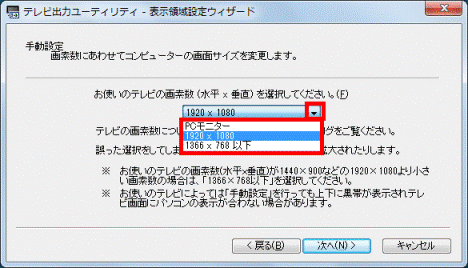

- お使いの機種によって、「テレビ」は「TV」と表示されます。
「TV」と表示される場合は、以降の手順も「TV」に読み換えてご覧ください。 - テレビの画素数について詳しくは、お使いのテレビのマニュアルをご覧ください
- お使いの機種によって、「テレビ」は「TV」と表示されます。
- 「次へ」ボタンをクリックします。
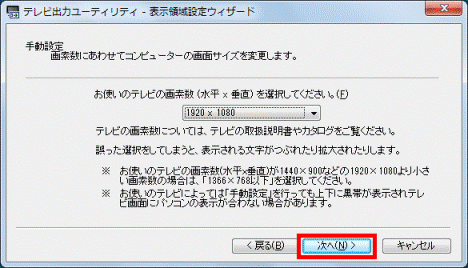
- 「以下の説明を参考に、テレビ側の設定を行ってください。」と表示されます。
テレビの設定を行います。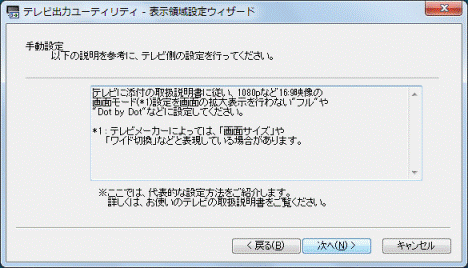

テレビの設定方法について詳しくは、お使いのテレビのマニュアルをご覧ください。 - テレビの設定ができたら、「次へ」ボタンをクリックします。
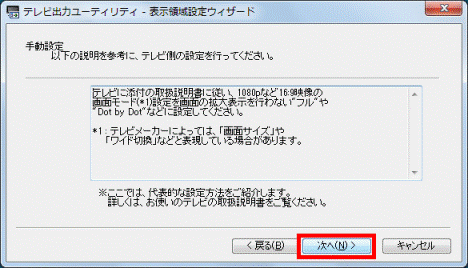
- 「表示領域設定の完了」と表示されます。
「「ゆったり設定2」を起動します。」にチェックがないことを確認します。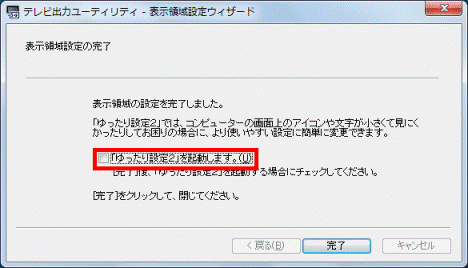

ゆったり設定2で、アイコンなどの設定を変更する場合は、クリックしてチェックを付けます。 - 「完了」ボタンをクリックします。
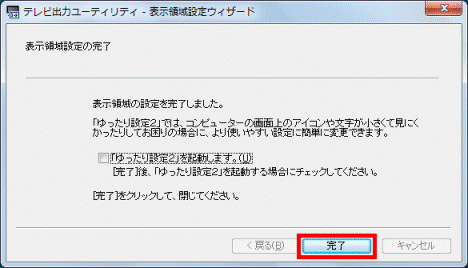

「「ゆったり設定2」を起動します。」にチェックを付けた場合は、ゆったり設定2が起動します。
ゆったり設定2の設定方法については、次のQ&Aをご覧ください。 ゆったり設定2について教えてください。(新しいウィンドウで表示)
ゆったり設定2について教えてください。(新しいウィンドウで表示) - 「閉じる」ボタンをクリックし、テレビ出力ユーティリティを終了します。